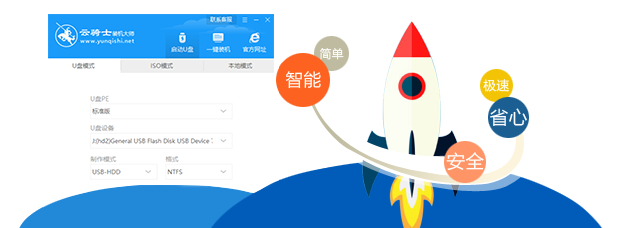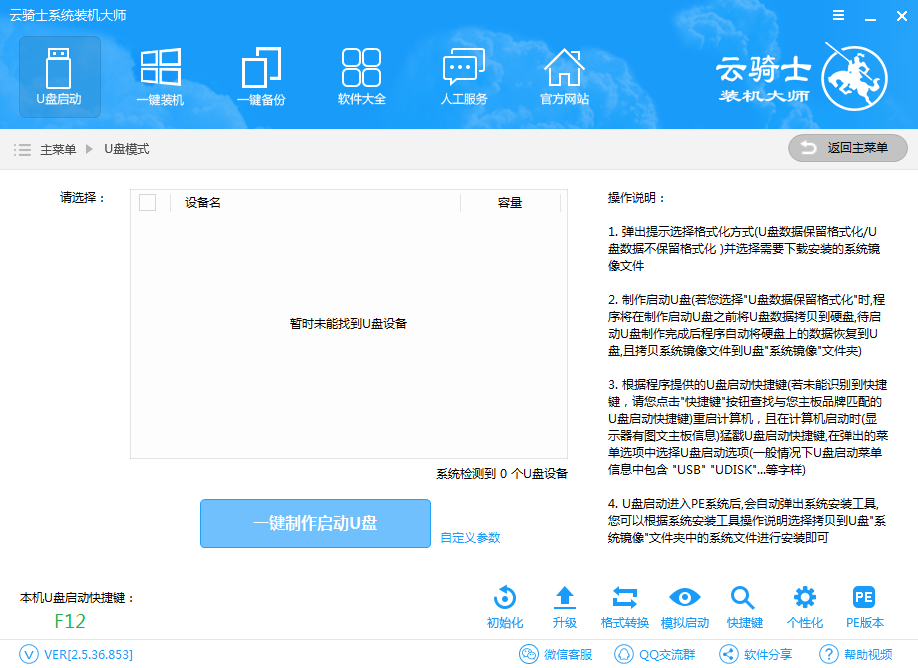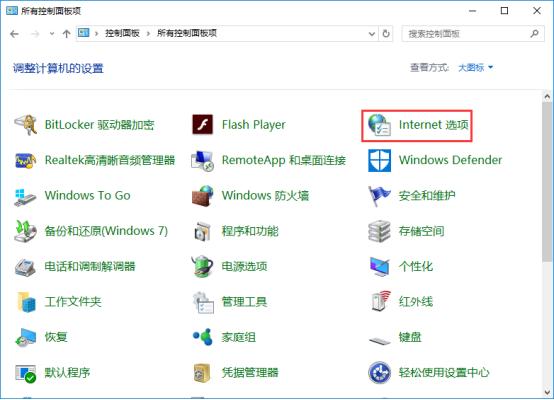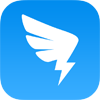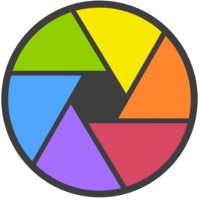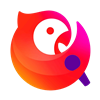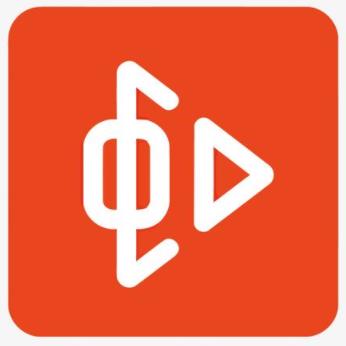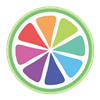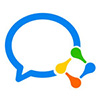今天有位网友刚用云骑士装机大师安装完win8.1系统就来找小编,问小编win8.1该怎么连接VPN。可能一部分网友不清楚VPN是什么,这里小编简单说明一下,电脑连接VPN后就可以翻墙,相信大家看到这里已经完全明白VPN的作用了。现在小编来为大家介绍Win8.1系统连接VPN的方法,感兴趣的朋友不妨一看!
Win8.1系统连接VPN的详细步骤:
1、右键网络图标打开网络和共享中心。

2、选择设置新的网络和链接。
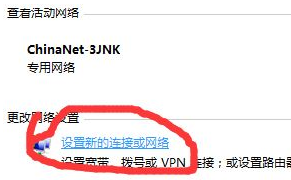
3、选择链接到工作区。

4、选择使用我Internet链接VPN。
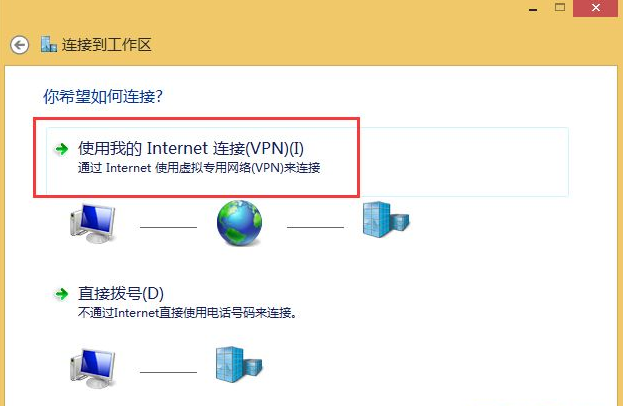
5、输入VPN地址,小编就以艾普为例输入172.18.0.201,之后点击创建。
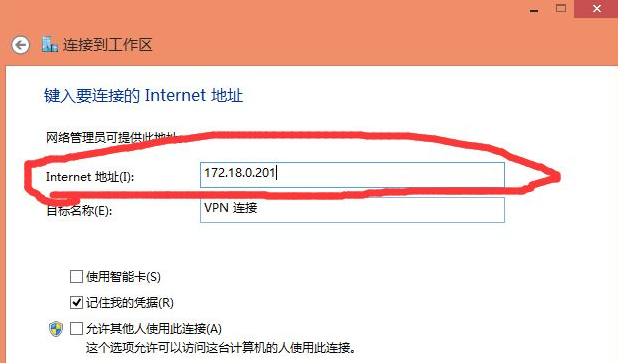
6、输入VPN账号和密码,这里以艾普为例输入aipu66,密码123456,点击链接,OK,VPN建立成功。
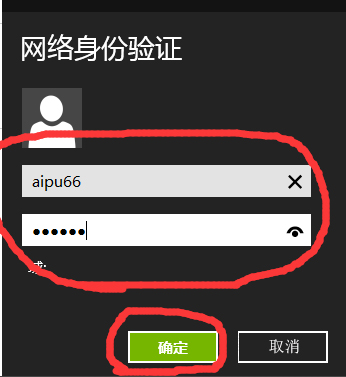
Win8.1系统连接VPN只要按步骤来并不是很难的事情,相信用户们可以通过这个教程掌握Win8.1系统连接VPN的技能。